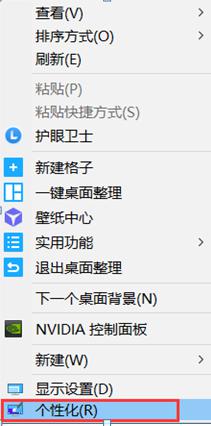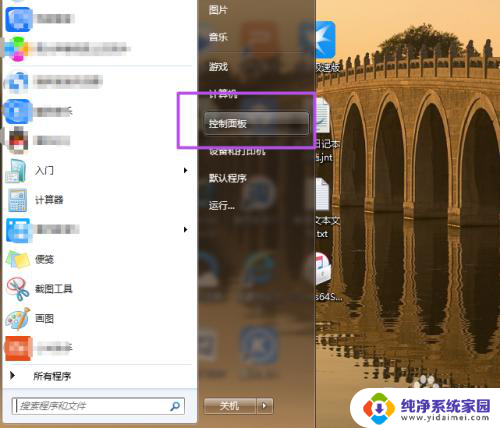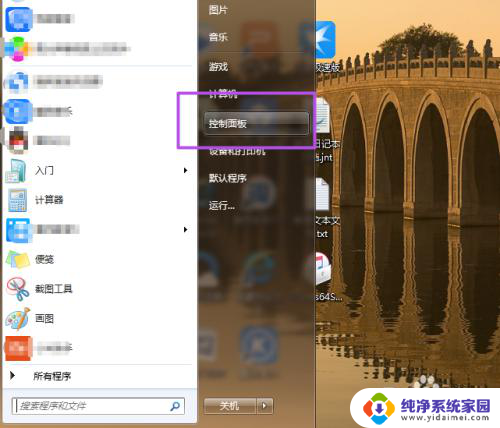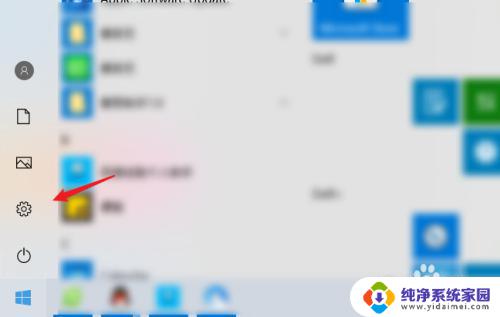怎么设电脑锁屏 如何在电脑上设置锁屏密码
更新时间:2023-12-02 17:51:33作者:xiaoliu
在日常生活中,电脑已经成为我们不可或缺的工具之一,为了保护个人隐私和信息安全,设置电脑锁屏密码成为必要的措施。通过设置锁屏密码,我们可以有效地防止他人未经授权访问我们的电脑,保护重要文件和个人数据的安全。如何在电脑上设置锁屏密码呢?本文将为大家介绍几种常见的电脑锁屏密码设置方法,帮助大家更好地保护个人隐私和信息安全。
具体方法:
1.点击开始菜单,然后点击‘控制面板’。
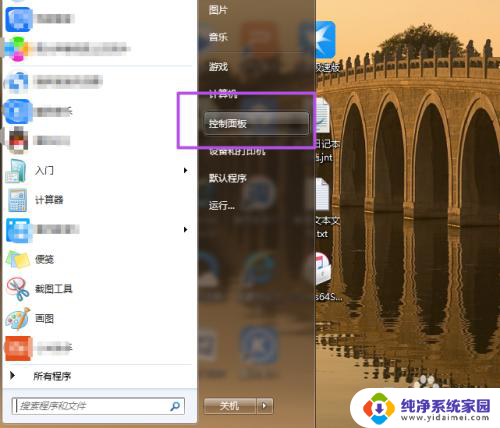
2.然后在‘控制面板’页面中点击‘用户账户和家庭安全’选项。
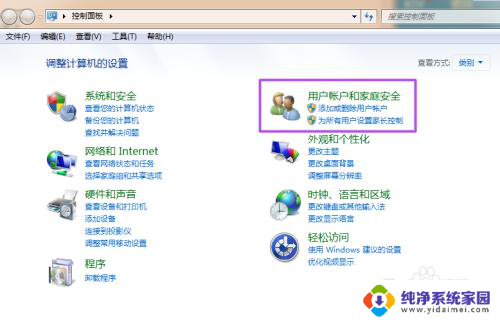
3.然后在新打开的‘用户帐户和家庭安全’页面中点击‘更改windows密码’。
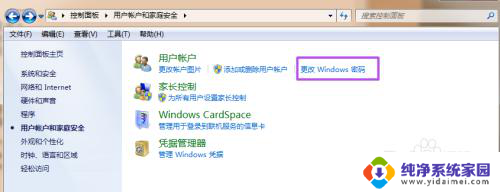
4.之后在打开的‘用户帐户’页面中点击‘为您的账户创建密码’。
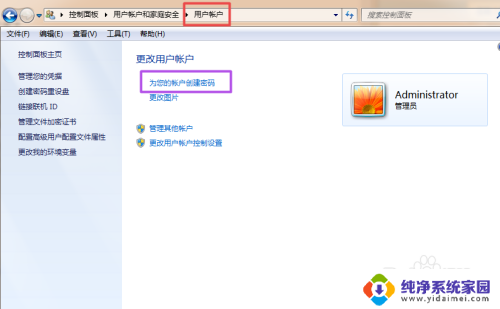
5.然后在打开的‘创建密码’页面的输入框中两次输入同样的密码,密码提示可填可不填。然后点击“创建密码”,这时候,密码就已经创建好了。
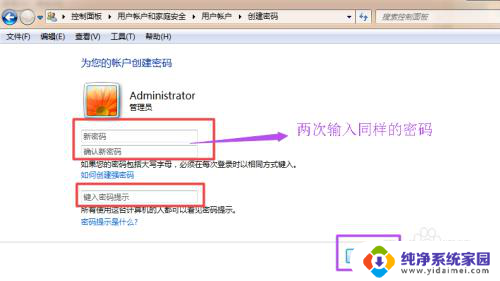
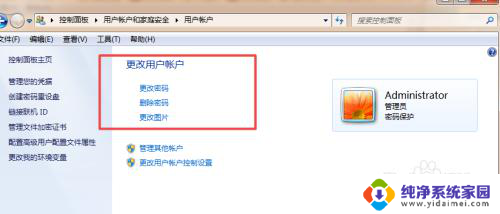
6.当你需要锁屏的时候,直接按下键盘的‘Win+L’组合键。然后就能锁屏了,这时候,想要进入电脑就得输入密码了。
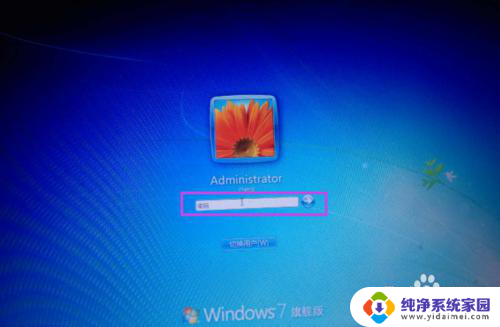
以上就是如何设定电脑锁屏的全部内容,若您遇到这种情况,可以按照小编的方法进行解决,希望这篇文章对您有所帮助。